Der beste Weg, um Ihr Chromebook über einen Projektor zu spiegeln
- BenQ
- 2020-08-27
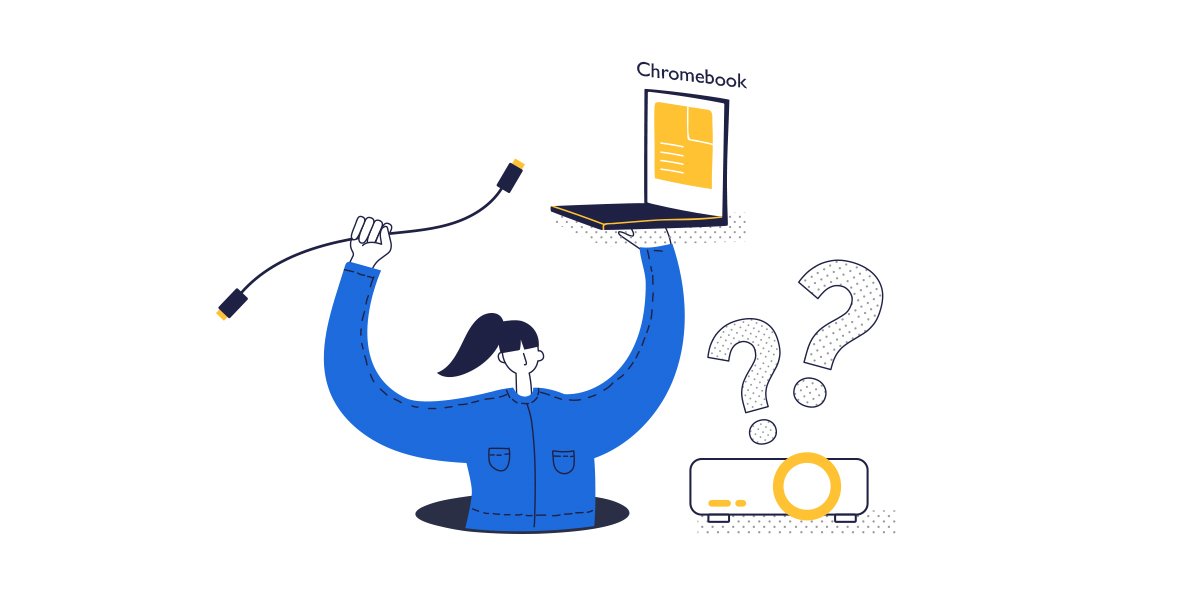
Wenn Sie in Ihrem Unternehmen Chromebooks verwenden, möchten Sie irgendwann Ihre Präsentation oder Bilder mit Hilfe eines Projektors anderen vorstellen. Als weltweit größte DLP-Projektormarke haben wir einige hilfreiche Tipps, wie Sie Ihr Chromebook schnell und einfach an einen Projektor anschließen können.
Während die meisten Windows- und Mac-Notebooks über einen HDMI- oder VGA-Anschluss verfügen, an dem Sie ein Projektorkabel anschließen können, verfügen die neuesten Chromebooks wie das Google Pixelbook möglicherweise nur über einen USB-C-Anschluss für die Stromversorgung eines externen Displays. Während High-End-Monitore bereits über USB-C-Anschlüsse verfügen, gibt es heute praktisch keine Mainstream-Projektoren, die diese Schnittstelle verwenden. Sie benötigen einen Adapter, um Ihr Signal entweder in HDMI umzuwandeln oder wenn Sie einen älteren Projektor haben – in VGA.
Während drahtloses Screen Mirroring mit Chromebooks immer intensiver genutzt wird, kann es kompliziert sein, das richtige System für Sie auszuwählen - insbesondere, wenn Sie dieses in einem Besprechungsraum verwenden. Hier sind beliebte Alternativen, wie Sie Ihr Chromebook dazu bringen können, Ihren Bildschirm in Sekundenschnelle drahtlos zu übertragen.
Option 1 - Verwendung einer Softwarelösung eines Drittanbieters
Bei Google Play finden Sie unzählige Apps, mit denen Sie Ihre Inhalte drahtlos an einen Projektor übertragen können. Während Apps wie AirParrot recht bequem und kostengünstig aussehen, gibt es einige Einschränkungen, die Sie kennen sollten.
Zunächst müssen Sie zusätzliche Hardware wie einen Chromecast-Adapter oder einen Apple TV kaufen. Anschließend erwerben Sie eine Lizenz für die Software - und jeder, der das Gerät verwenden möchte, muss die Software herunterladen und registrieren. Zweitens gibt es Inhaltsbeschränkungen, da die meisten von ihnen HDCP-Inhalte nicht unterstützen, und einige haben andere Einschränkungen, z. B. die Unfähigkeit, YouTube-Videos anzuzeigen. Während die Preise attraktiv sind, geben Sie möglicherweise Funktionen auf, die für Sie wichtig sind.
Option 2 - Verwendung eines drahtlosen Präsentationssystems
Die Verwendung einer wireless Präsentationslösung ist ideal zum Anschließen eines Chromebooks an einen Projektor. Sie ermöglichen die Präsentation von überall im Raum und sind für eine einfache Verwendung konzipiert. Die Verwendung dieser Geräte hat laut Futuresource in den letzten Jahren exponentiell zugenommen. Wir werden uns die drei beliebtesten Modelle der drahtlosen Bildschirmspiegelung ansehen - Chromecast, BenQ InstaShow und Barco ClickShare.
Google Chromecast
Ein Chromebook und Chromecast scheinen eine großartige Lösung zu sein denn sie eignen sich für eine einfache Bildschirmspiegelung für einen Heimprojektor oder den gelegentlichen Gebrauch. Der Preis ist zwar attraktiv, aber der Versuch, Chromecast mit einem Projektor in einem Besprechungsraum zu verwenden, führt zu mehreren Problemen. Hier sind einige, auf die Sie möglicherweise stoßen, wenn Sie es in einem professionellen Kontext verwenden.
- Google Chromecast kann keine Verbindung zu einem WPA-2 Enterprise-Netzwerk herstellen. Wenn Ihr Unternehmen also über ein sicheres Netzwerk verfügt, könnten Sie eine Herausforderung haben.
- Die Verwendung von Chromecast mit Chromebooks bedeutet, dass alle Benutzer dasselbe Netzwerk verwenden. Dies kann ein Problem sein, wenn Sie keine Besucher in Ihrem Hauptnetzwerk haben möchten.
Google Cast spiegelt den Bildschirm nicht, sondern sendet ihn nur. Dies kann auch zu Problemen mit HDCP-Inhalten führen und Sie haben keine Kontrolle darüber, wohin die Daten gehen.
BenQ InstaShow
BenQ InstaShow verwendet einen Sender, um entweder den HDMI-Anschluss Ihres älteren Chromebooks oder den USB-C-Anschluss Ihres neueren Modells zu nutzen. Am Projektor ist ein Empfänger angebracht, und der Sender (Button) stellt in wenigen Sekunden eine sichere drahtlose Verbindung zum Empfänger her. So können Sie Ihren Bildschirm wie bei einem Monitor direkt von Ihrem Chromebook aus spiegeln. Wenn Sie HDCP-kopiergeschützte Inhalte auf Ihrem Chromebook abspielen, wird dies auch auf dem Projektor angezeigt. Das Beste ist, dass nach dem Kauf keine App oder kein Treiber installiert und keine Lizenzen oder Abonnements verwaltet werden müssen.
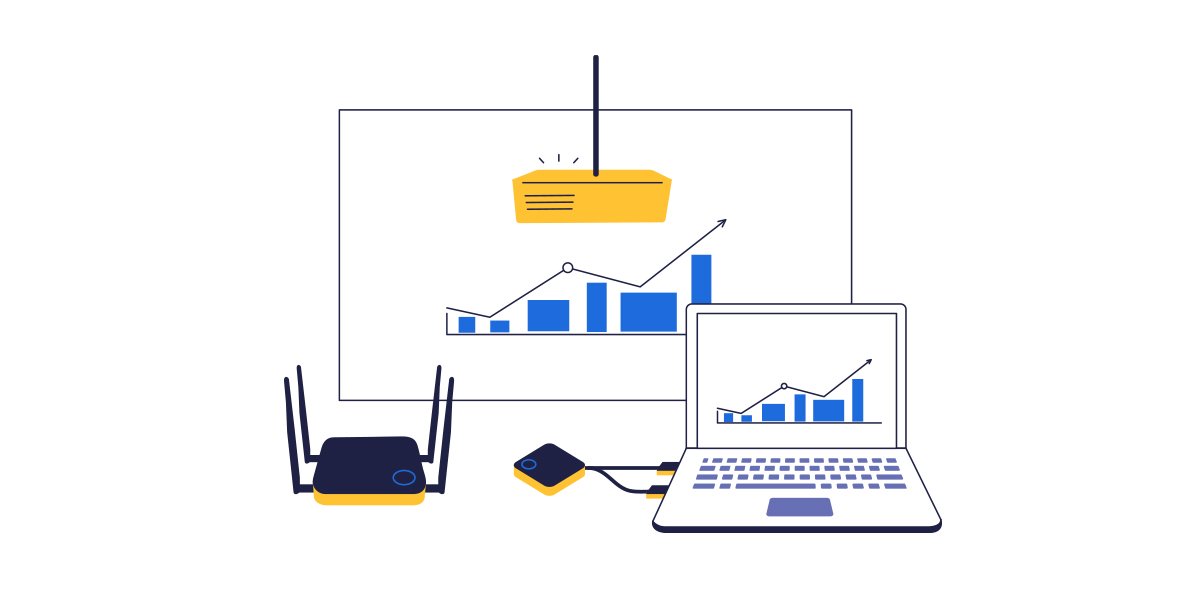
Barco Clickshare
Barco Clickshare ist zwar auch eine Lösung auf Unternehmensebene die Sender wie BenQ InstaShow verwendet, für die jedoch normalerweise eine App auf dem Gerät ausgeführt werden muss. Derzeit ist keine Chromebook-App für ClickShare verfügbar. Wenn Sie also über ein Gerät verfügen, müssen Sie versuchen, entweder eine Webcasting- oder eine andere Lösung zu verwenden, um Ihr Chromebook mit dem Projektor zu spiegeln.
Fazit
Beim Einsatz von Chromebooks für gängige Anwendungen in der Unternehmenszusammenarbeit sollten Sie Ihren Projektor um ein drahtloses Präsentationssystem ergänzen, um sicherzustellen, dass Besucher und Mitarbeiter schnell eine Verbindung herstellen und sicher arbeiten können.
